In WhatsApp könnt ihr Bilder von eurem Smartphone an Kontakte verschicken. Standardmäßig werden die Bilder dabei mit schlechterer Qualität komprimiert. Ihr könnt Bilder aber auch in Originalgröße verlustfrei senden. Wie das geht, zeigen wir euch hier.
Bild(er) aus Galerie in WhatsApp verschicken
1. Schritt:
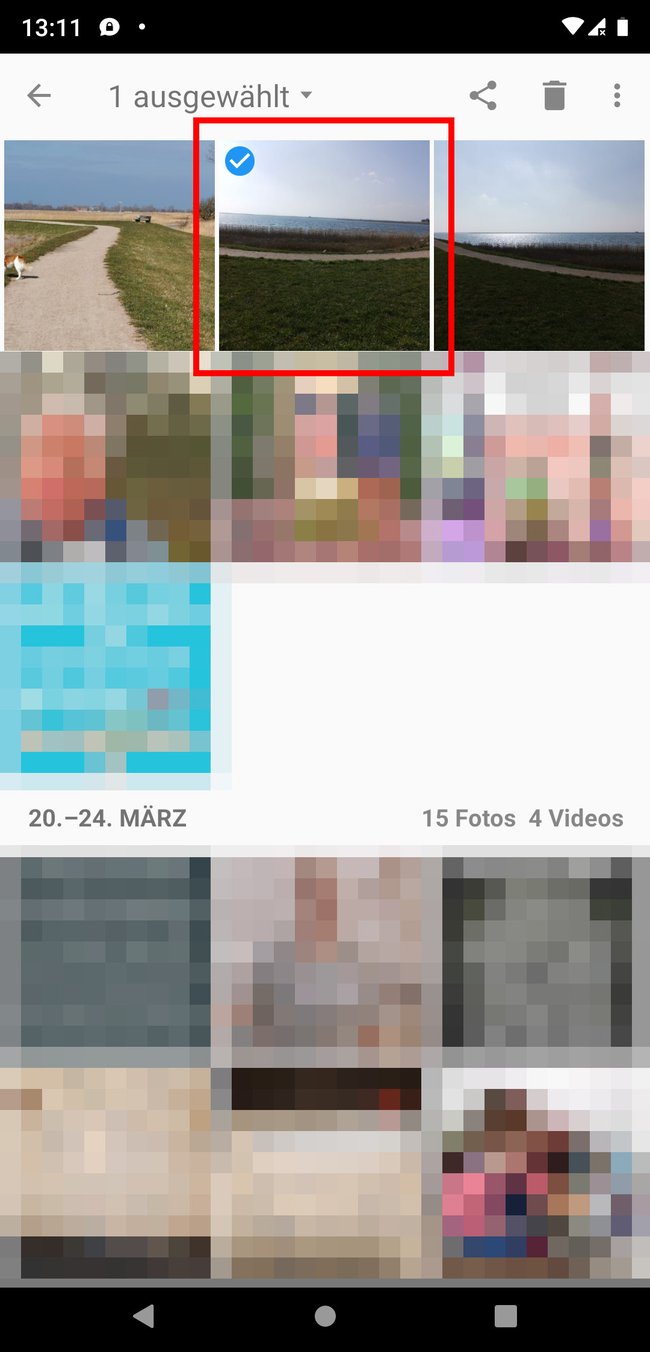
Öffnet eure Galerie-App auf dem Smartphone. Drückt den Finger nun länger auf das Foto, das ihr jemandem über WhatsApp schicken möchtet. Ihr seht nun ein kleines Häkchen am ausgewählten Bild. Bei Bedarf könnt ihr nun auch weitere Bilder antippen, um sie zusätzlich auszuwählen und so mehrere Bilder auf einmal zu versenden.
2. Schritt:
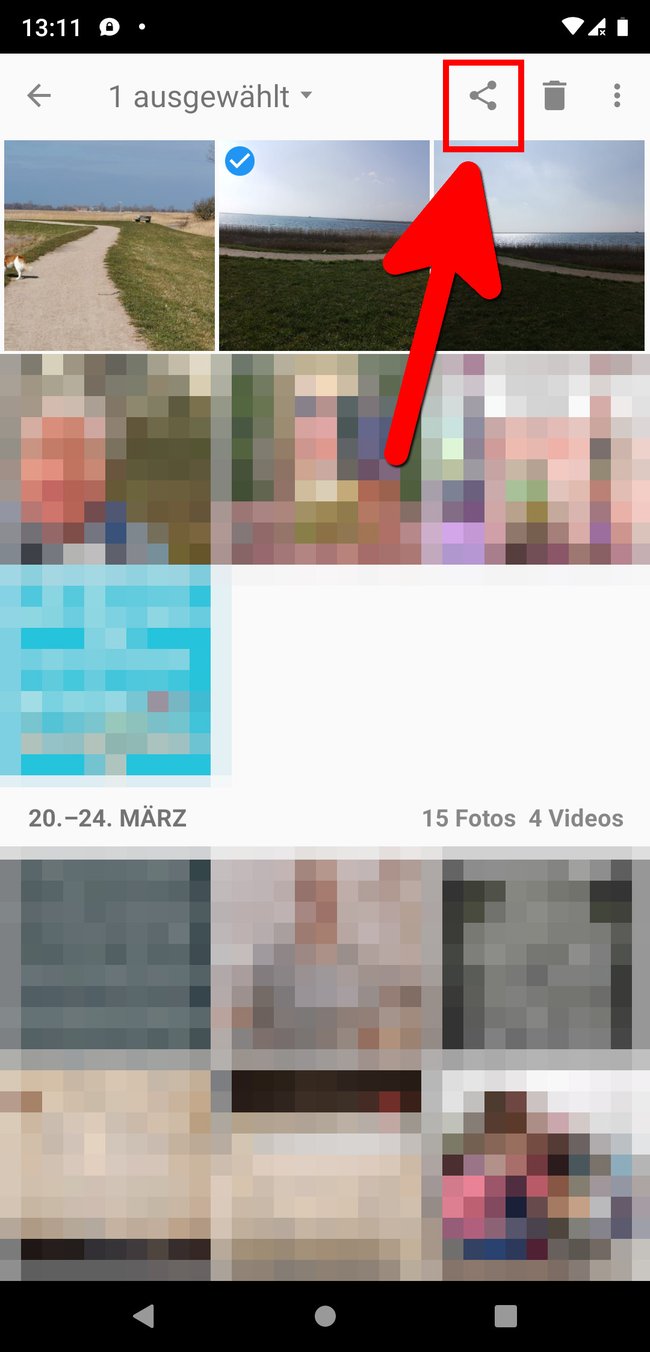
Tippt auf die Teilen-Schaltfläche.
3. Schritt:
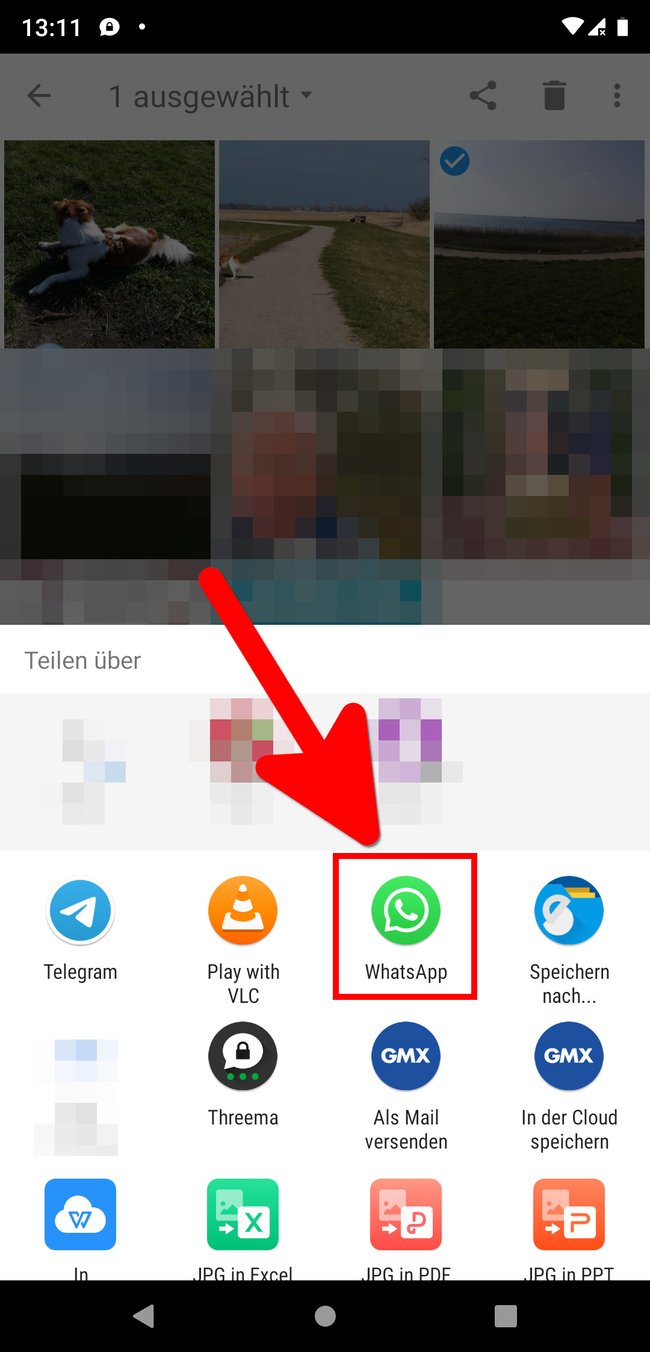
Wählt nun das Symbol von WhatsApp aus.
4. Schritt:
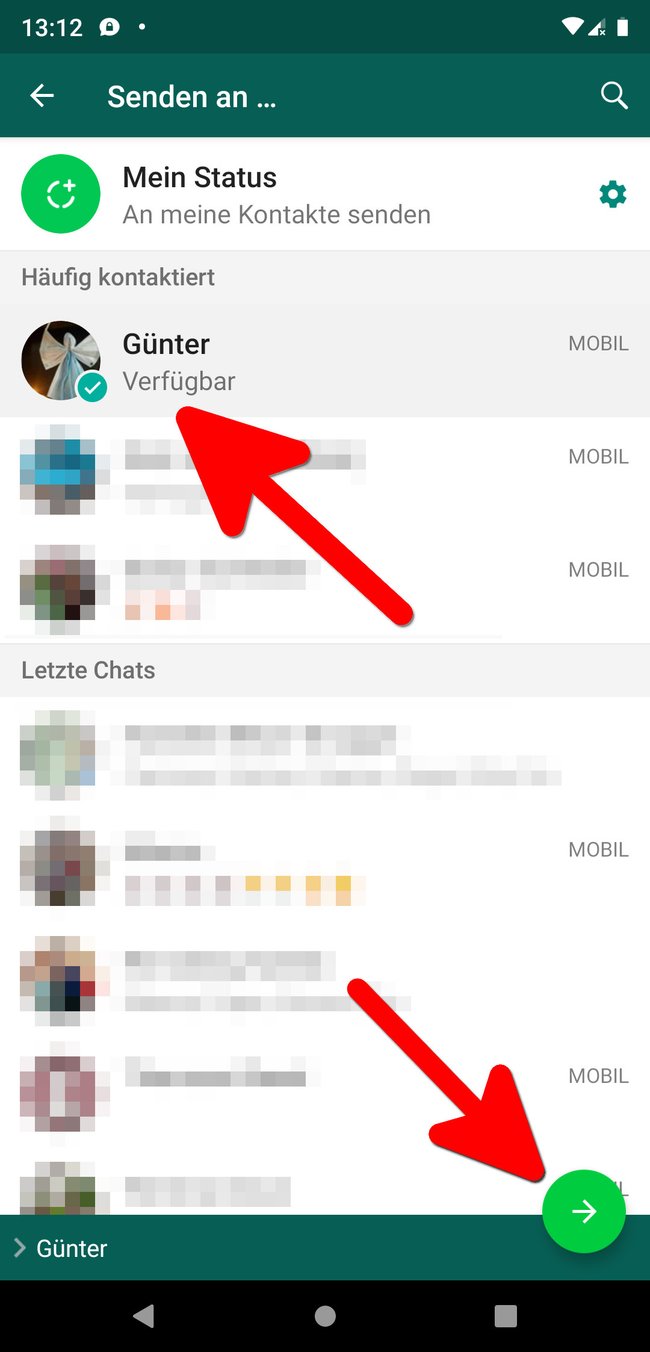
Wählt den Kontakt aus, dem ihr das Foto schicken möchtet. Ihr könnt auch mehrere Kontakte, Gruppen oder Broadcasts auswählen. Bestätigt danach unten mit dem grünen Pfeil-Symbol.
5. Schritt:
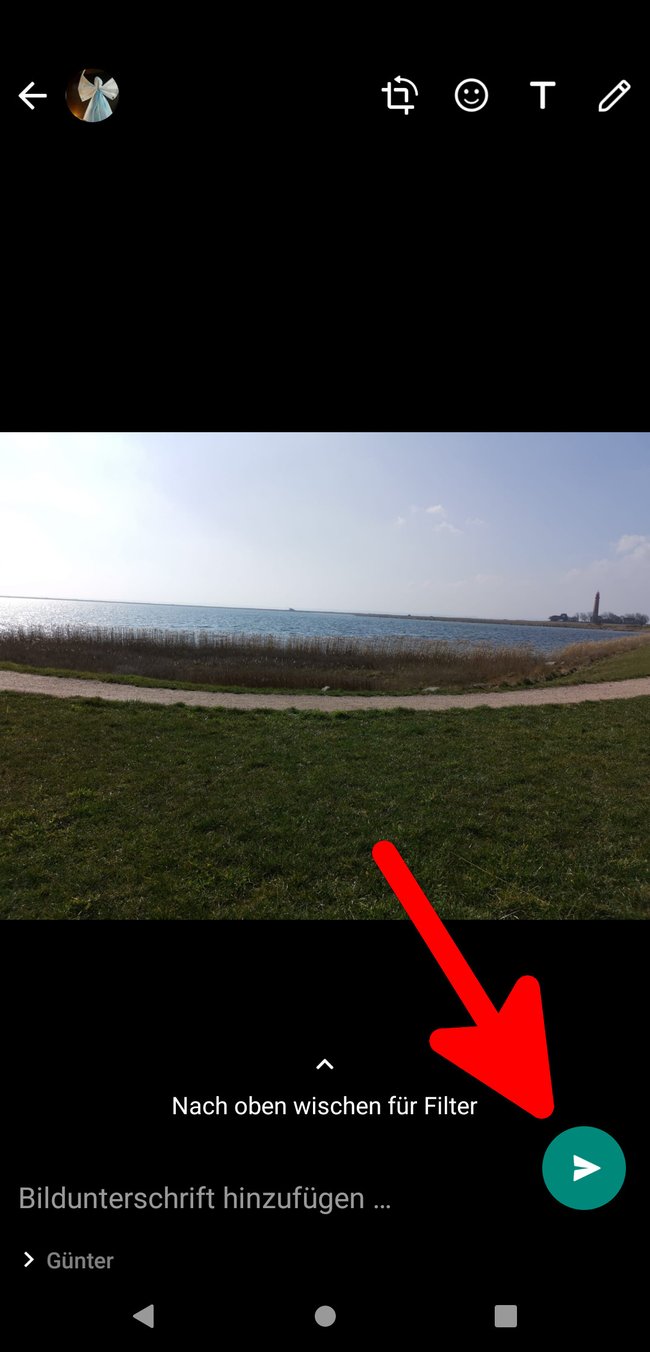
WhatsApp zeigt euch das ausgewählte Bild an. Tippt unten rechts auf das grüne Pfeil-Symbol, um es zu versenden. Optional könnt ihr vorher auch eine Bildunterschrift einfügen oder nach oben wischen, um vorher Filter auf das Bild anzuwenden. Oben seht ihr eine Werkzeugleiste, über die ihr auch Smileys, Emoji und Sticker auf das Bild heften könnt, bevor ihr es verschickt.
6. Schritt:
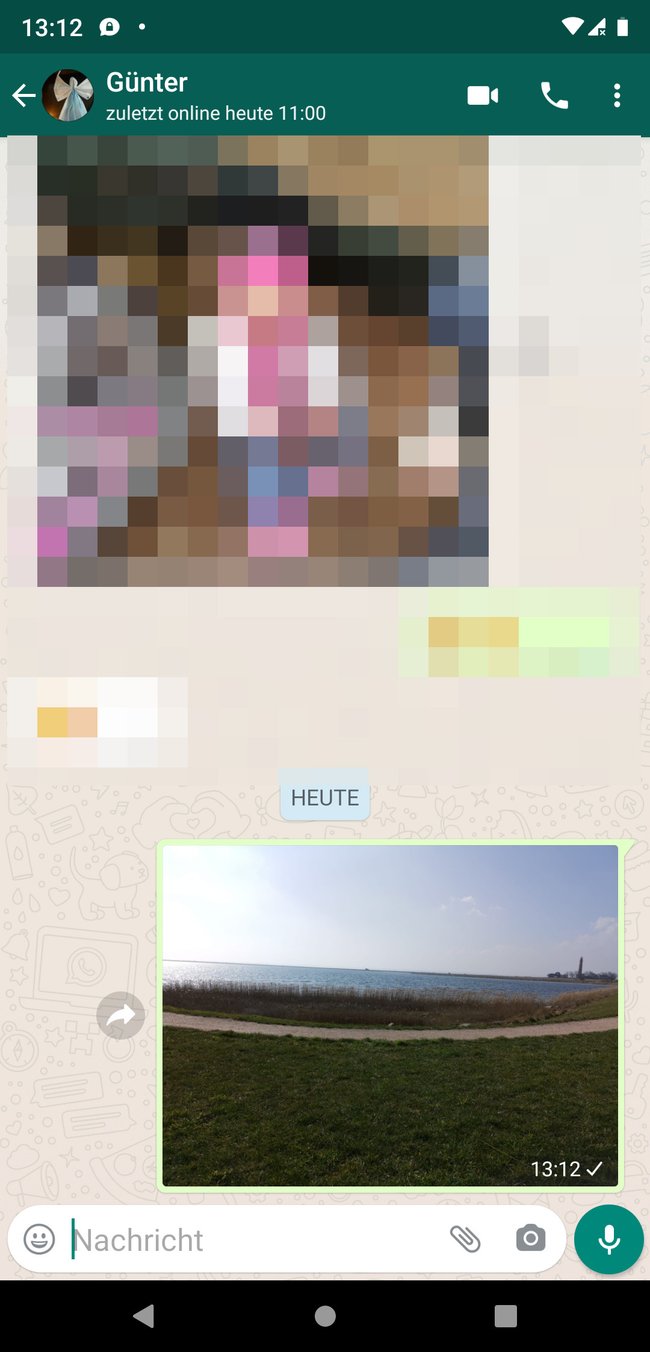
So erscheint das Bild dann im WhatsApp-Chat. Wenn ihr euch in der Bilderauswahl geirrt habt, könnt ihr länger auf das Bild im WhatsApp-Chat drücken und danach „Für alle löschen“ auswählen. Dadurch wird das Bild aus eurem Chat und aus dem Chat des Kontakts wieder entfernt.
Mit dieser Methode könnt ihr übrigens auch Videos aus eurer Galerie über WhatsApp mit anderen teilen.
Unser Video zeigt euch, was ihr tun könnt, wenn Bilder in WhatsApp verschwommen angezeigt werden:
Tipps bei Problemen:
Fotos aus WhatsApp heraus senden (auch verlustfrei in Originalgröße)
Ihr könnt Bilder auch aus WhatsApp heraus verschicken. Dabei habt ihr auch die Wahl, die Bilder verlustfrei zu versenden, da WhatsApp die Bilder standardmäßig komprimiert. Das geht so:
- Öffnet in WhatsApp den Chat, in dem ihr ein Bild senden möchtet.
- Tippt unten rechts auf das Büroklammer-Symbol.
- Wählt „Galerie“ aus, um ein Bild aus eurer Galerie zu versenden und befolgt die Schritt wie oben beschrieben.
![So schickt ihr Bilder aus WhatsApp heraus. Bild: GIGA So schickt ihr Bilder aus WhatsApp heraus. Bild: GIGA]()
© GIGA - Wenn ihr die Bilder verlustfrei verschicken möchtet, wählt ihr stattdessen „Dokument“ aus.
- Standardmäßig seht ihr nun den Inhalt eures Download-Ordners. Tippt oben auf „Andere Dokumente durchsuchen …“.
- Tippt auf das Menü-Symbol (☰ oder ⋮) und wählt „Bilder“ aus.
- Öffnet den Ordner, in dem das gewünschte Bild gespeichert ist. Das ist meistens der Ordner „DCIM“ oder „Camera“.
- Wählt das Bild aus, das ihr in Originalqualität per WhatsApp verschicken möchtet.
- Der Empfänger sieht im Chat dann keine Bildervorschau, sondern nur den Dateinamen. Er tippt dann den Dateinamen an, um das Bild zu öffnen.
![WhatsApp: Über die „Dokument“-Schaltfläche verschickt ihr Bilder verlustfrei. Bild: GIGA WhatsApp: Über die „Dokument“-Schaltfläche verschickt ihr Bilder verlustfrei. Bild: GIGA]()
© GIGA
Auf diese beschriebene Weise könnt ihr über WhatsApp Dateien aller Art versenden.



